Differenze tra le versioni di "Gruppi di Visibilità Elem. Cartellino (JPERS P/A)"
imported>Asfienti (Creata pagina con "{{MenuPersonalePA}} '' '''Strutture di base -> Gruppi di Visibilità Elem. Cartellino''' '' <br> '''Gruppi di Visibilità Elem. Cartellino''' <br> <br> Mediante questa f...") |
imported>Asfienti |
||
| Riga 23: | Riga 23: | ||
Le informazioni saranno comunque tutte visibili ma non saranno modificabili o cancellabili quelle relative ad elementi su cui non si hanno permessi.<br> | Le informazioni saranno comunque tutte visibili ma non saranno modificabili o cancellabili quelle relative ad elementi su cui non si hanno permessi.<br> | ||
Per definire un nuovo gruppo è necessario non solo il tipo, il codice e la descrizione, ma anche l’ACL da assegnare al gruppo (senza la quale il pulsante salva non si attiva).<br> | Per definire un nuovo gruppo è necessario non solo il tipo, il codice e la descrizione, ma anche l’ACL da assegnare al gruppo (senza la quale il pulsante salva non si attiva).<br> | ||
Attenzione: come in tutte le maschere web i pulsanti che normalmente si trovano in alto a | <br> | ||
<br> | |||
Attenzione: come in tutte le maschere web i pulsanti che normalmente si trovano in alto a sinistra qui si trovano in basso a destra, inoltre sono nascosti dalla sezione inferiore e diventano visibili solo facendo scorrere la barra laterale. | |||
[[Categoria:Presenze/Assenze]] | [[Categoria:Presenze/Assenze]] | ||
Versione delle 09:33, 5 mar 2021
| Ente | Gestione Personale | Gestione presenze/assenze | Stampe e Statistiche | Contratti di lavoro | Metacurriculum | Strutture di base | Utilities |
|---|
Strutture di base -> Gruppi di Visibilità Elem. Cartellino
Gruppi di Visibilità Elem. Cartellino
Mediante questa funzionalità è possibile definire gruppi di varie tipologie legati ad ACL che permettono di impostare visibilità su insiemi di elementi del cartellino.
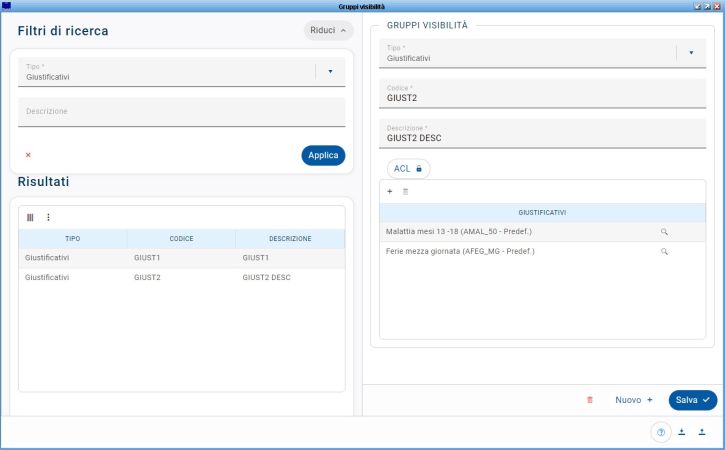
È possibile definire gruppi con le seguenti tipologie:
- Giustificativi (GIUST): questo gruppo controllerà la visibilità dei giustificativi scelti che sono presenti all’interno del cartellino negli Eventi Giustificativi, nelle Anomalie e negli Eventi di Presenza/Assenza collegati al fascicolo personale;
- Prestazioni di giornata (PGIO): questo gruppo controllerà la visibilità dei giustificativi scelti che sono presenti all’interno del cartellino nelle Prestazioni di Giornata e nelle Anomalie;
- Prestazioni di Periodo (PPER): questo gruppo controllerà la visibilità dei giustificativi scelti che sono presenti all’interno del cartellino nelle Prestazioni di Periodo;
- Autorizzazioni (AUTOR): questo gruppo controllerà la visibilità dei giustificativi scelti che sono presenti nelle richieste di Autorizzazione dei Giustificativi;
- Modelli Orario (MODOR): questo gruppo controllerà la visibilità dei modelli orari scelti che sono presenti all’interno del cartellino nei Modelli Orari;
- Causali (CAUS): questo gruppo controllerà la visibilità delle causali timbratura scelte che sono presenti all’interno del cartellino nelle Timbrature e nelle richieste di Autorizzazione delle Timbrature;
Saranno gestibili dall’utente correntemente connesso tutti gli elementi che NON appartengono a nessun gruppo e quelli che appartengono a gruppi su cui è assegnata, tramite ACL, la visibilità.
Le informazioni saranno comunque tutte visibili ma non saranno modificabili o cancellabili quelle relative ad elementi su cui non si hanno permessi.
Per definire un nuovo gruppo è necessario non solo il tipo, il codice e la descrizione, ma anche l’ACL da assegnare al gruppo (senza la quale il pulsante salva non si attiva).
Attenzione: come in tutte le maschere web i pulsanti che normalmente si trovano in alto a sinistra qui si trovano in basso a destra, inoltre sono nascosti dalla sezione inferiore e diventano visibili solo facendo scorrere la barra laterale.